方法二:迅捷PDF转换器PC/APP
这个工具除了能够在线使用,还可以在电脑或者是手机上操作,都同样支持对PDF文件在内的诸多文件进行格式转换和编辑操作,三个不同的端口方便大家根据自己的需求选择使用,例如在手机上通过它来将Word转换成PDF,只需要将软件在手机上打开,点击页面中的“Word转PDF”功能,在手机文件库中选择需要转换的文档,点击下方“开始转换”就可以啦。
方法三:Nitro Pro
它不仅仅是一个转换器,更是一个集创建、编辑、合并、审阅、签名和保护PDF文档于一体的综合性编辑软件。其核心优势在于强大的编辑能力,可以直接修改PDF中的文本和图像,如同操作Word文档一样,其中也包括将Word转换成PDF,步骤如下:
1、将Word文档通过该软件打开;
2、在Word的顶部菜单栏中,找到并点击“Nitro Pro”选项卡,点击“创建PDF”按钮;
3、软件会弹出设置窗口,可以调整PDF的转换参数,最后保存即可。
方法四:WPS
这是一款办公软件套件,在绝大多数电脑中都会看到它的身影,我们在WPS文字中编辑完文档后,无需借助任何第三方软件,可以直接将文档导出为PDF格式,并且能很好地保留原始排版、字体和图片。步骤如下:
1、使用WPS打开Word文档,点击界面左上角的“文件”或者“WPS文字”菜单;
2、在下拉菜单中,选择“输出为PDF”或“另存为”选项;
3、选择“输出为PDF”,会弹出一个专门的导出窗口,可以在此设置输出范围、输出位置等参数,最后输出保存即可。
方法五:Smallpdf
这是一款在线PDF处理工具集网站,它将各种PDF功能模块化,通过浏览器即可访问使用。其核心理念是“简单易用”,界面简洁直观。除了Word转PDF,它还提供了PDF压缩、合并、拆分、编辑、签名以及与其他格式的相互转换等多种工具。其Word转PDF步骤如下:
1、在浏览器中搜索访问该在线工具,找到并点击“Word to PDF”;
2、将Word文档直接拖拽到浏览器窗口区域,或选择文件上传;
3、上传完成后,会自动开始转换过程,转换结束后将文件下载保存即可。
方法六:全能PDF转换助手
这是一款专业文件处理工具,不仅仅支持对PDF文件进行格式转换或编辑,也支持图片格式转换、文字识别、文件压缩、文件翻译等功能,可以满足我们在日常办公中遇到的绝大多数编辑需求,其中Word转PDF操作步骤如下:
1、将该软件在电脑中打开,点击页面中的“Word转PDF”功能,然后将需要转换的Word文档给添加进来。
2、在页面的下方可以根据自己的需求设置转换参数选项,如水印和是否转换为纯图PDF,最后点击右下角的“开始转换”,等待转换完成即可。
方法七:搜狗输入法
作为一款中文输入工具,在其“工具箱”中集成了许多实用的小工具,PDF转换器便是其中一个令人惊喜的“隐藏”功能。只需几个简单的点击就能调出转换工具。功能相对基础,主要满足临时的、简单的转换需求,不提供复杂的编辑或设置选项。其Word转PDF操作步骤如下:
1、右键点击状态栏,或者左键点击状态栏上的“工具箱”图标;
2、在弹出的菜单或窗口中,点击选择“PDF格式转换器”;
3、进入后选择“Word转PDF”功能,然后将Word文档上传进来进行转换就可以啦。
好了,以上就是给大家分享的7种能够将Word转换成PDF格式的方法了,并附上了详细的操作步骤,并且针对在线端、电脑端和手机端不同端口,方便大家根据自己的实际情况选择使用,希望能够对大家有所帮助。返回搜狐,查看更多